なんとiOS13でPS4とXboxのコントローラーを接続できるようになりました!
リモートプレイが出てきた時には感動しましたが
「これでアクションゲームは難しいな」
と思っていたので、今後は間違いなくリモートプレイが捗ります!
早速接続する手順を説明します。
iOS側の操作
iOS(iPhone)とはBluetoothで接続します。
まずiOS(iPhone)側でペアリング待ちの状態にしましょう。
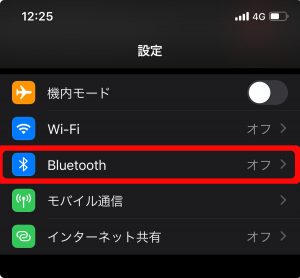
↑設定>Bluetoothの項目へ移動します。
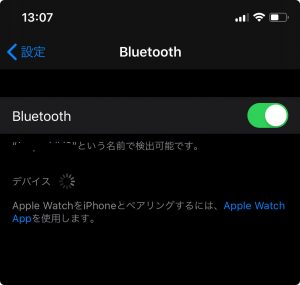
↑BluetoothをOnにしてデバイスの部分がグルグル回っている状態にします。
次はコントローラー側の操作です。
コントローラー側の操作

↑の画像で赤枠で囲っている部分、PS4コントローラーのSHAREとPSボタンを同時に押したままで5秒以上待ちます。
この時、PS4の電源は入れない。もしくはPS4の電源が入っていてもコントローラの電源はOFFの状態で始めてください。コントローラーでPS4を操作できる状態だとペアリングが始まりません。
ペアリングが始まるとコントローラーのライトバーがピカピカします。
再びiOSの操作
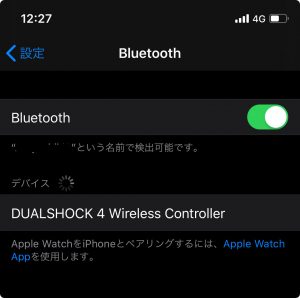
↑DUALSHOCK4 Wireless Controllerが表示されますのでタップします。
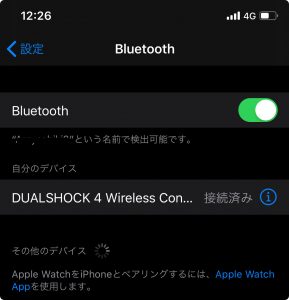
↑接続済みと出れば完了!
iOSでリモートプレイを起動すればコントローラーで操作可能になっています!
コントローラーでの操作について
残念ながらPSボタンとタッチパッドは使えません。
その二つの操作についてはリモートプレイをしている画面を直接触って操作する必要があります。
説明は以上です!それでは良いゲームライフを!


コメント